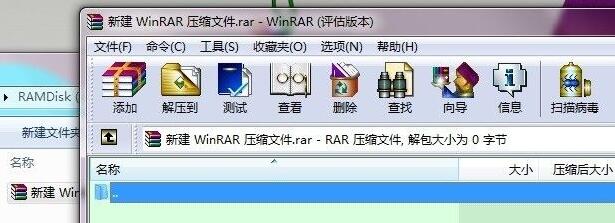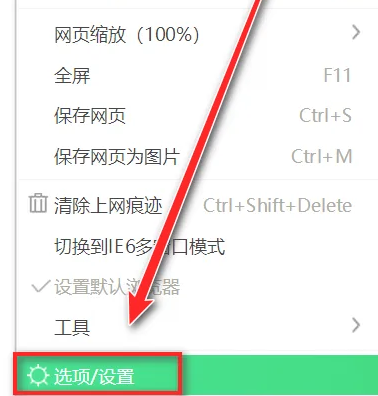iTEST考试客户端怎么进行监考?iTEST考试客户端进行监考教程
iTEST考试客户端怎么进行监考呢?接下来,小编就为各位带来了iTEST考试客户端监考的操作方法,感兴趣的用户快去下文学习学习吧。
iTEST考试客户端进行监考教程
监考老师用自己的用户名密码登录,并保证考试过程中一直处于登录状态,(右上角会看到提醒,点击进入)
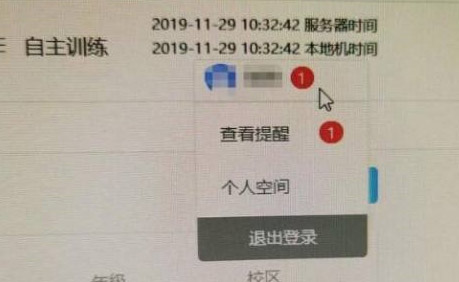
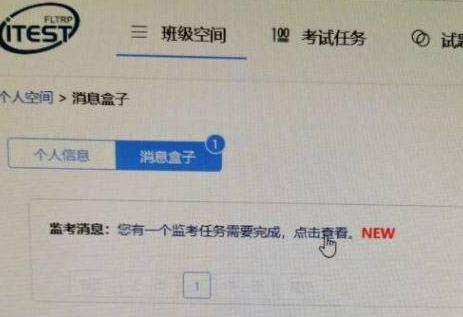
点击去监考等待考试开始,考试开始后这里会变成可以操作的状态,点击”操作“可以选择几种功能。
若学生误交卷或是耳机或电脑出现问题的的时候, 给学生重置为考试中或者重置听力。
给学生延长答题时间时,需要学生提交试卷后关掉客户端,然后再操作延时和设置为考试中的状态。操作完成后,学生重新登录客户端就可以了。如果学生在登录状态下直接操作延时是无效的。
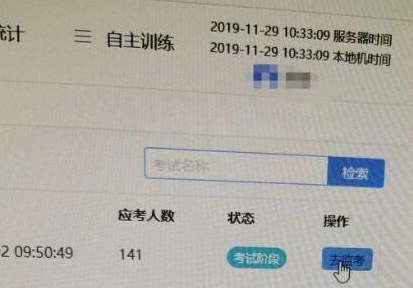
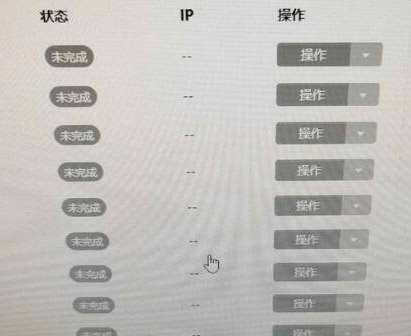
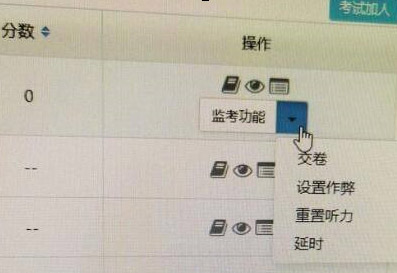
如果有学生顺利登录进入系统却没有考试提醒的情况,请检查这里的服务器时间和本地机时间是否一致。如果不一致,及时联系管理员。
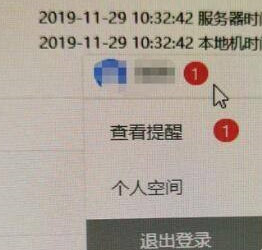
如果出现这种题目显示不完整的情况,让学生做完别的题提交了,监考老师再给他重置为考试中。如果还是不行,换成浏览器,重新登入进行答题。
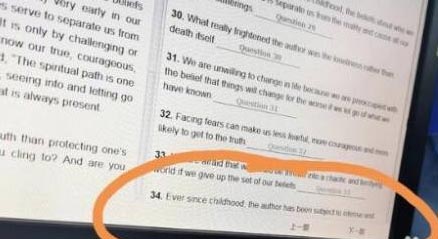
这种一整行字都看不清的时候,让学生上下滚动进度条就可以了。
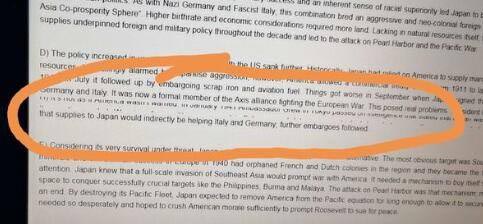
特别注意,如果因网络原因或者停电等意外情况学生答题受到影响,30分钟以内的,当场延时,并让学生到备用机上重新进入(以免影响下一场考试正常开始),不再另外安排时间考试。超过30分钟的,填写表格后另行安排时间重新考试。
但由于听力过程中耳机突然没有声音或者学生误交卷等个人原因,经过重置为考试中、重置听力等操作能很快解决问题,影响做题时间在10分钟以内的,不延时。